Excel2010怎么设置固定表头|Excel2010设置固定表头的方法
发布时间:2017-04-27 14:37:58 浏览数:
Excel2010设置固定表头的方法:
1、打开要设置固定打印表头的Excel文件,如下图所示:
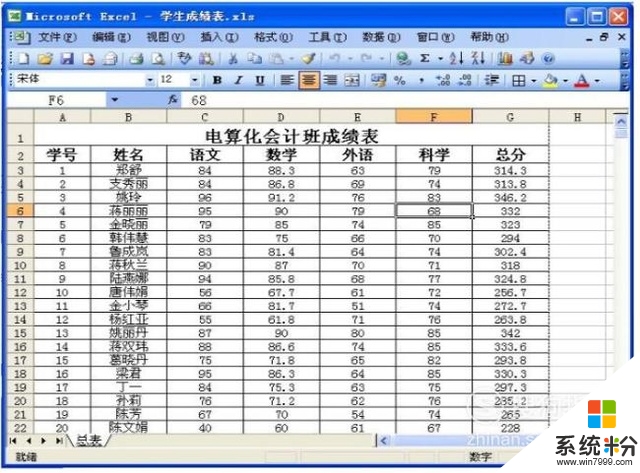
2、点击“页面布局”=>点击“打印标题”,如下图所示:

3、在“页面设置”中设置“顶端标题行”,然后点“确定”,设置完毕。如下图所示:
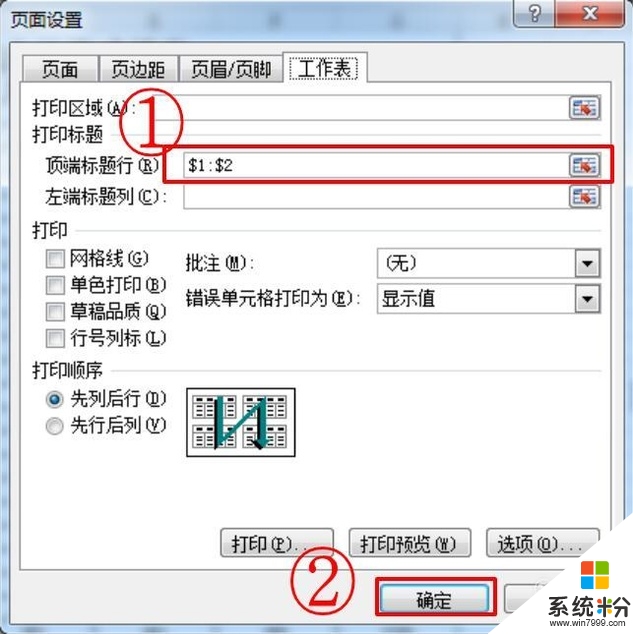
4、固定打印表头设置效果预览如下图所示:
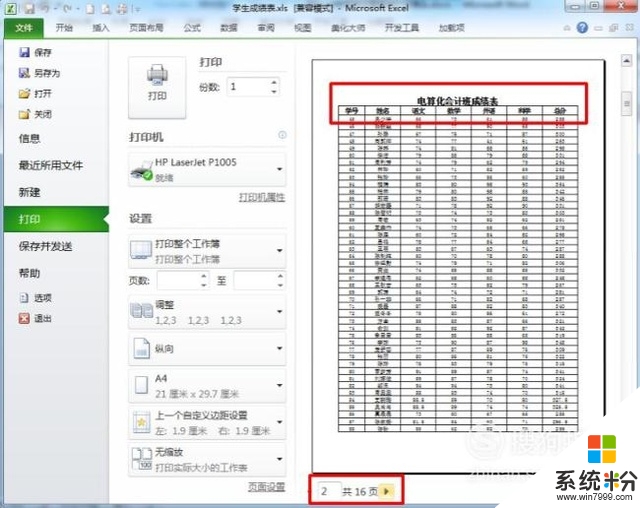
5、特别强调:
在Excel2010打印预览下,打印标题设置也呈灰色,不能设置,如下图所示:
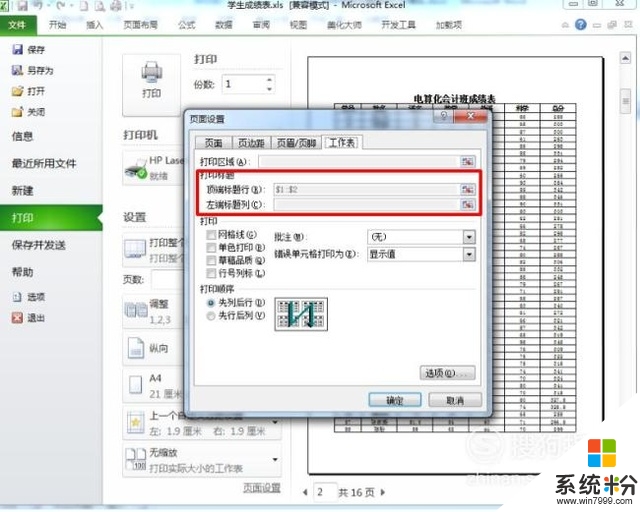
【Excel2010怎么设置固定表头】参考以上的教程就能马上解决了。最新的电脑系统下载后使用起来总会有一些疑问,如果有难以解决的问题的话,欢迎上系统粉官网查看。